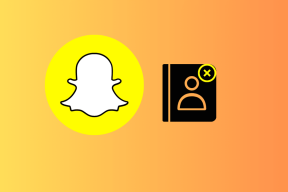Topp 8 måter å fikse WhatsApp som ikke kobles til på iPhone
Miscellanea / / November 29, 2021
Selv med Apples tunge press rundt iMessage-tjenesten, forblir WhatsApp uovertruffen på iPhone. Det er den foretrukne måten for millioner å holde kontakten med venner og familie. Mens den Facebook-eide tjenesten fungerer fint mesteparten av tiden, kan du få tilkoblingsstatus når du åpner appen. Hvis du står overfor det samme, les med for å fikse WhatsApp som ikke kobler til på iPhone.

Når du åpner WhatsApp på iPhone, vil den fortsette å vise tilkoblingsstatus øverst. Altså du vil ikke kunne sende eller motta meldinger på plattformen. Det gjelder også for sending eller mottak av media. Det kan være irriterende, spesielt når du har det travelt med å sende meldinger til noen på WhatsApp.
Uten videre, la oss fikse WhatsApp som ikke kobler til på iPhone-problemet.
Også på Guiding Tech
1. Aktiver og deaktiver flymodus
Kanskje du står overfor flere nettverksproblemer på iPhone. I så fall vil du ha problemer med å koble WhatsApp på iPhone. Dette trikset har gjort underverker med nettverksrelaterte problemer.
De som bruker iPhone med Face ID kan sveipe ned fra øvre høyre hjørne og aktivere flymodus på iPhone. Etter en stund, deaktiver den fra samme meny.

Hvis du bruker iPhone med en fysisk hjemmeknapp, kan du sveipe opp fra den nederste delen og avsløre kontrollsenteret for å aktivere og deaktivere flymodus.
Alternativt kan du gå til Innstillinger og bruke flybryteren.
2. Aktiver mobildata for WhatsApp
Deaktiverte du mobildata for WhatsApp? iOS lar deg aktivere/deaktivere mobildata for installerte apper på telefonen. Hvis du har deaktivert mobildata for WhatsApp, vil du fortsette å møte en tilkoblingsfeil på telefonen. Følg trinnene nedenfor for å aktivere mobildata for WhatsApp.
Trinn 1: Åpne Innstillinger-appen på iPhone.
Steg 2: Rull ned til WhatsApp-appen.
Trinn 3: Trykk på den og aktiver mobildata-veksling for iPhone.


3. Sjekk WhatsApp-servere
Hvis WhatsApp-servere har en fridag, vil du ikke kunne koble til tjenesten. I så fall du vil ikke kunne laste ned WhatsApp media eller PDF på iPhone.
WhatsApp er ikke nytt for slike overgrep. Selskapet fikk nylig et stort tilbakeslag, og tjenestene forblir stengt i flere timer også. Du kan gå til Neddetektor og søk etter WhatsApp. Hvis du oppdager kraftige nedstengningstopper, er det et problem fra WhatsApps side.
Du må vente på at WhatsApp skal fikse problemet. Det kan ta flere minutter til timer i noen tilfeller.
Også på Guiding Tech
4. Tilbakestill innstillinger
En feil innstillingsendring i iPhone-innstillingene kan føre til tilkoblingsproblem på iPhone. Du må tilbakestille innstillingene fra Generelt-menyen. Gå gjennom trinnene nedenfor.
Trinn 1: Åpne Innstillinger-appen på iPhone.
Steg 2: Gå til Generelt-menyen.
Trinn 3: Velg Tilbakestill eller Overfør iPhone.


Trinn 4: Velg Tilbakestill innstillinger, og du er i gang.
5. Tilbakestill nettverksinnstillinger
Står du overfor hyppige nettverksproblemer på iPhone? Du kan bruke flymodus-trikset, men selv om det ikke fungerer, må du tilbakestille nettverksinnstillingene på iPhone. Dette er hvordan.
Trinn 1: Gå til Innstillinger-appen på iPhone.
Steg 2: Åpne Generelt-menyen.


Trinn 3: Velg Tilbakestill nederst og Tilbakestill nettverksinnstillinger fra følgende meny.
6. Deaktiver Low Data Mode
Aktivering av lav datamodus for mobilnettverkene kan føre til WhatsApp-tilkoblingsproblemer på iPhone.
Åpne Innstillinger-appen og gå til Mobildata. Velg din nåværende operatør og deaktiver lavdatamodus på iPhone.


7. Oppdater WhatsApp
Hvis du bruker en gammel versjon av WhatsApp på iPhone, er det på tide å oppdatere den til den nyeste versjonen. WhatsApp oppdaterer appen jevnlig for å legge til nye funksjoner og forbedre påliteligheten.

Åpne App Store på iPhone og gå til kontoen din. Oppdater WhatsApp til den nyeste versjonen. Åpne WhatsApp, og du skal ikke få tilkoblingsfeilen på iPhone.
8. Registrer deg for WhatsApp Beta ved å bruke TestFlight
Hvis WhatsApp-tilkobling er et utbredt problem, kan selskapet gi ut en oppdatering til appen. Før de slipper den nye versjonen til allmennheten, tester selskapet den ut med betatestere.
Du kan besøk denne linken og meld deg på WhatsApp TestFlight på din iPhone. Hver gang det er en ny versjon av WhatsApp tilgjengelig på iPhone, vil du få et varsel fra TestFlight-appen.
Også på Guiding Tech
Begynn å bruke WhatsApp på iPhone
WhatsApp som ikke kobler til på iPhone kan tvinge deg til å se etter alternativer. Det er uproduktivt og tidkrevende. Triksene ovenfor skal hjelpe deg med å få tilbake WhatsApp-kontroll på iPhone.